 用户手册01就诊卡与账户管理系统.docx
用户手册01就诊卡与账户管理系统.docx
- 文档编号:23724103
- 上传时间:2023-05-20
- 格式:DOCX
- 页数:9
- 大小:96.18KB
用户手册01就诊卡与账户管理系统.docx
《用户手册01就诊卡与账户管理系统.docx》由会员分享,可在线阅读,更多相关《用户手册01就诊卡与账户管理系统.docx(9页珍藏版)》请在冰豆网上搜索。
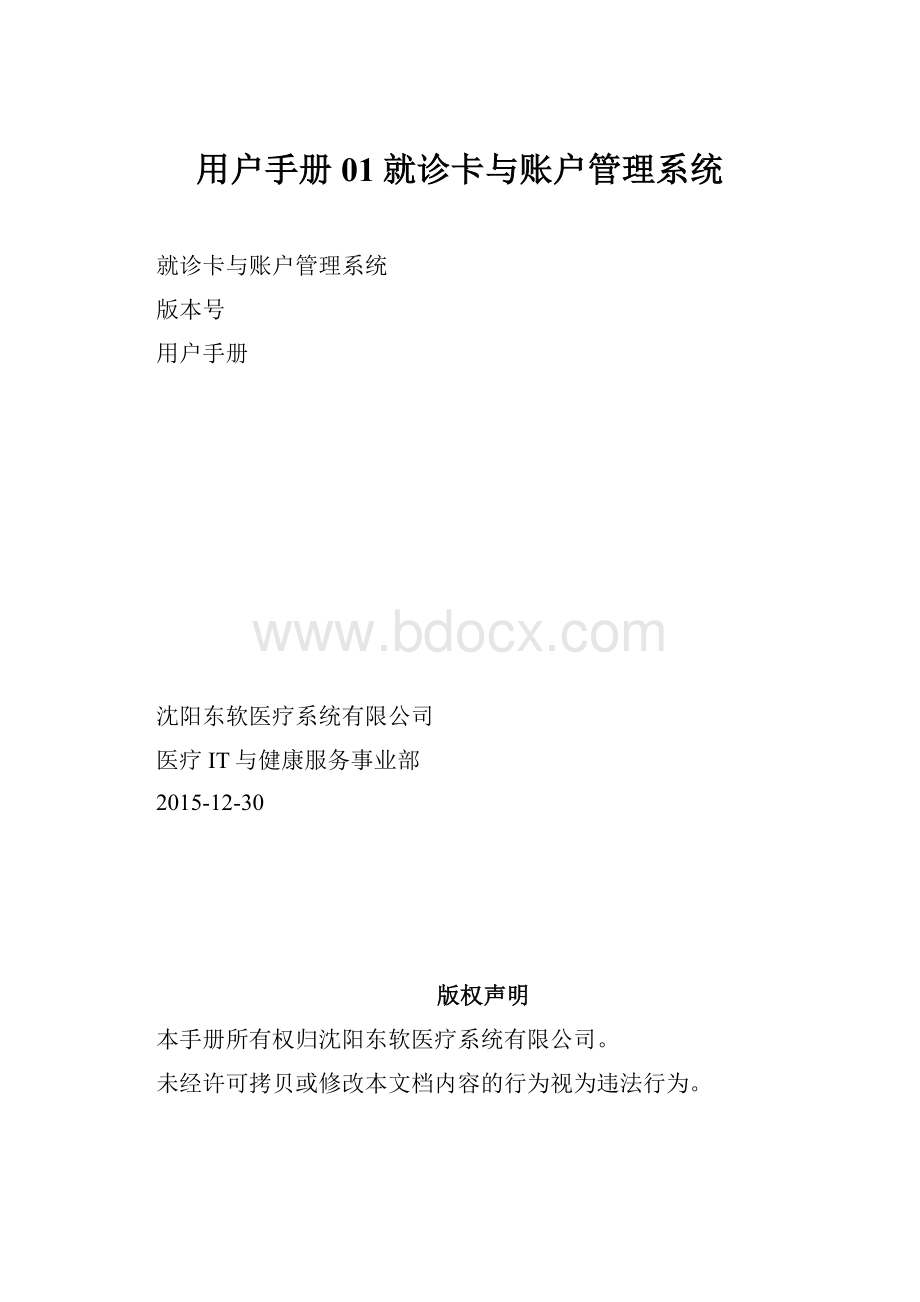
用户手册01就诊卡与账户管理系统
就诊卡与账户管理系统
版本号
用户手册
沈阳东软医疗系统有限公司
医疗IT与健康服务事业部
2015-12-30
版权声明
本手册所有权归沈阳东软医疗系统有限公司。
未经许可拷贝或修改本文档内容的行为视为违法行为。
前言
就诊卡系统与账户管理系统就是为工作人员掌握如何办理就诊卡的计算机应用软件系统。
该系统提供了工作人员的常规操作,包括就诊卡发放等,我们设计了这个全新的就诊卡与账户管理系统,该系统必将进一步促进医院的信息化管理。
就诊卡与账户管理系统,是沈阳东软医疗系统有限公司设计开发,并持有版权的软件产品。
阅读指南
〖手册目标〗
本手册详细介绍了本系统的各种功能,帮助用户迅速了解并掌握系统实现的功能及使用方法。
〖阅读对象〗
本手册是针对就诊卡管理者和账户管理工作人员编写的,用户在使用本系统之前,应先阅读本手册,从而更快掌握系统的使用。
〖手册构成〗
本手册主要是从系统的菜单的角度出发来进行如何使用的编写。
〖手册约定〗
功能简述:
简述模块的功能,让读者有个大概的了解。
详细操作:
描述详细的功能操作。
方便读者参照操作。
【界面图示】展示窗口图片。
【操作描述】对操作进行详细的描述,让读者能充分的了解怎样操作。
【注意】请读者注意哪些需要的事项。
第1章流程简介
§账户收费流程
在门诊收费,在门诊收费时当做一种支付方式
终端扣费,在终端执行时进行扣费,然后统一打印发票。
§账户退费流程
门诊退费,与普通自费患者相同,这个地方要考虑返钱时是返到账户中还是返给患者现金。
终端退费分为两种:
一种是:
未打印发票,未打印发票根据病历号、时间段检索患者费用,进行退费,费用返还到账户中;另一种是打印发票,根据发票号检索患者费用进行退费,费用返还到账户中!
第2章系统设置
§用户登录
功能简述
用于用户登录HIS系统账户管理子系统。
详细操作
用户双击东软医院信息管理系统应用程序,出现东软医院信息管理系统登陆界面,如图所示,点击按钮,退出注册窗口,不登陆系统。
【界面图示】
【操作描述】
输入用户名和口令,回车或点击按钮进入功能模块选择界面,进入系统的画面如下图:
注意用户名是自己的工号,口令的初始密码为0
选择“账户管理(核心)”功能模块,选择相应的登录科室,然后点击按钮,即可进账户管理子系统操作主窗口,如果点击按钮会直接退出系统。
如果只有一个账户管理的组别或者只有一个病区,不会弹出该选择窗口直接可以进入系统了。
进账户管理的主窗口的画面如下图:
【界面图示】
第3章就诊管理系统
§就诊卡发放
功能简述
为患者办理发放就诊卡。
详细操作
【界面图示】
【操作描述】
打开账户开立下面的就诊卡发放菜单
就诊卡发放:
在就诊发放页,输入患者就诊卡信息,点按钮,就诊卡办理成功。
注意,蓝色字体必须输入
患者信息查询:
查询患者就诊卡信息,在就诊卡发放页,输入要查询的条件,点击按钮就可以查询符合的就诊卡信息。
退出:
选择点击工具条中按钮使用户退出当前界面。
§患者基本信息修改
功能简述
修改已经建立就诊卡患者的信息
详细操作
【界面图示】
【操作描述】
打开账户管理下面的患者基本信息修改菜单
修改患者信息:
在就诊卡号输入框内输入要修改的患者诊卡号,点按钮,在患者基本信息栏显示患者办理就诊卡时填写的基本信息,针对要修改的内容做出修改,最后要点击按钮,患者基本信息修改成功。
第4章账户管理系统
§账户管理
功能简述
对患者的账户信息进行管理,包括结清账户、收取、返还、补打等功能。
详细操作
【界面图示】
【操作描述】
打开账户管理下面的帐户管理菜单
收取:
为账户充值,在就诊卡号输入框内输入患者卡号回车,显示出患者建卡时输入的基本信息,在金额输入框内输入充值金额,点击工具条中按钮,充值成功,会打印出交款收据,如下图所示。
收据:
返还:
在就诊卡号输入框内输入患者卡号回车,显示出患者建卡时输入的基本信息,选择左下方预交金信息页,可以看到患者所交的账户预交金信息,选择一条要返还的预交金信息,点按钮,返还成功,如下图所示
返还后预交金信息:
结清账户:
在就诊卡号输入框内输入患者卡号回车,显示出患者建卡时输入的基本信息,点击工具条中按钮,就会把账户中剩余的金额退还给患者,如下图所示:
此时,在患者的预交金历史数据页可以查看以往的预交金信息:
退出:
选择点击工具条中按钮使用户退出当前界面。
§账户密码查询
功能简述
根据件号码查询账户密码,同时可以修改账户密码。
详细操作
【界面图示】
【操作描述】
打开账户管理下面的帐户密码查询菜单
查询账户密码:
选择证件类型后,在证件号输入框内输入证件号回车,就可以查询出账户信息,包括账户密码,如下图所示:
修改密码:
在证件号输入框内输入证件号回车,就可以查询出账户信息,在工具栏上选择按钮,输入新密码和确认密码,点按钮,密码修改成功,如下图所示:
§补打凭证
功能简述
补打账户凭证信息。
详细操作
打开账户管理下面的补打凭证菜单
【界面图示】
补打凭证:
在就诊卡号输入栏里输入就诊卡号,选择要补打的票据类型,点击工具条中按钮,查询出要补打票据的信息,点击工具条中按钮,补打出票据凭证信息。
第5章查询统计
§门诊用卡及账户查询
【界面图示】
【功能简介】
查询用卡情况和账户记录。
【操作描述】
打开账户管理下面的门诊用卡及账户查询菜单
查询:
输入就诊卡号,选择卡类型和时间范围,点击工具条中按钮,列出用卡情况和账户记录信息,如下图:
用卡情况:
账户记录:
退出:
选择点击工具条中按钮使用户退出当前界面。
§注册
【界面图示】
【操作描述】
点击菜单项“帮助”中的“注册”,退出系统重新注册登录系统,方便更换用户使用系统。
§修改密码
【界面图示】
【操作描述】
点击菜单项“帮助”中的“修改密码”,该功能是用于对当前用户登录口令进行修改的操作。
1、先输入原密码。
2、再输入修改后的密码。
3、重复输入新密码后按[确定]按钮,即完成对登录口令的修改。
§帮助
显示有关用户使用系统的相关帮助信息。
§退出
用于用户退出该系统。
- 配套讲稿:
如PPT文件的首页显示word图标,表示该PPT已包含配套word讲稿。双击word图标可打开word文档。
- 特殊限制:
部分文档作品中含有的国旗、国徽等图片,仅作为作品整体效果示例展示,禁止商用。设计者仅对作品中独创性部分享有著作权。
- 关 键 词:
- 用户手册 01 就诊 账户 管理 系统
 冰豆网所有资源均是用户自行上传分享,仅供网友学习交流,未经上传用户书面授权,请勿作他用。
冰豆网所有资源均是用户自行上传分享,仅供网友学习交流,未经上传用户书面授权,请勿作他用。


 《公务员财产申报制度》.docx
《公务员财产申报制度》.docx
